Alle Fragen und Antworten zu den Connected Services, dem NissanConnect Infotainment-System und der NissanConnect Services App.
Konto
Registrieren & Konto erstellen
Services aktivieren
Ein Fahrzeug hinzufügen
Services deaktivieren
ALLGEMEINES
Allgemeines
NissanConnect Services App
Datenschutz
Sicherheit
Andere Benutzer
Spracherkennung
KONNEKTIVITÄT
Apple CarPlay®
Android Auto®
SICHERHEIT UND FAHRZEUGZUSTAND
Pannenhilfe
Smart Alerts
Fahrzeugzustandsbericht
KOMFORT UND BENUTZERFREUNDLICHKEIT
Hupe- & Licht-Fernsteuerung
Tür-Fernsteuerung
Klima-Fernsteuerung
AUFLADEN
BATTERIE-MANAGER
Entdecken Sie unsere elektrifizierten Nissan Modelle
mit NissanConnect Services
Entdecken Sie unsere elektrifizierten Nissan Modelle
mit NissanConnect Services

LEAF
Das elektrische Familienauto
Der Nissan LEAF ist mit einer 40-kWh- oder einer 62-kWh-Batterie erhältlich, mit eleganter Aerodynamik und fortschrittlichen Technologien, die für mehr Sicherheit unterwegs sorgen. Entdecken Sie ein völlig neues Fahrgefühl. Lassen Sie sich vom Nissan LEAF begeistern.

ARIYA
Der vollelektrische Coupé-Crossover
Der neue Nissan ARIYA mit e-4ORCE-Technologie markiert den Beginn einer neuen Ära mit nahtlosen, intuitiven und adaptiven Erlebnissen innerhalb und außerhalb des Fahrzeugs. Und all das kombiniert mit einem stilvollen Außendesign, das vom zeitlosen japanischen Futurismus inspiriert ist.
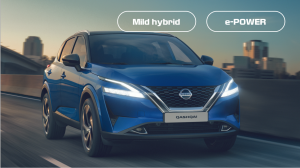
QASHQAI
Der ultimative Crossover
Der Nissan Qashqai begründete im Jahr 2007 das Crossover-Segment und hat dank seiner fortschrittlichen Technologien, der dynamischen Leistung einer Limousine, der großen Alltagstauglichkeit und dem typischen SUV-Look bis heute nichts von seiner Beliebtheit eingebüßt.

JUKE
Der kleine Coupé-Crossover
Wenn der Nissan JUKE seinen Auftritt hat, scheint die ganze Stadt ihm nachzuschauen. Mit seinen intelligenten Sicherheitssystemen meistert er den dichten Verkehr selbstbewusst, ohne hochnäsig zu wirken. Aber es ist nie die Absicht dieses Coupé-Crossovers, einfach unbemerkt in der Menge zu verschwinden.














